上一篇
CentOS 网络服务配置指南:如何在CentOS上安装并设置网络服务
- 问答
- 2025-08-20 11:18:24
- 5
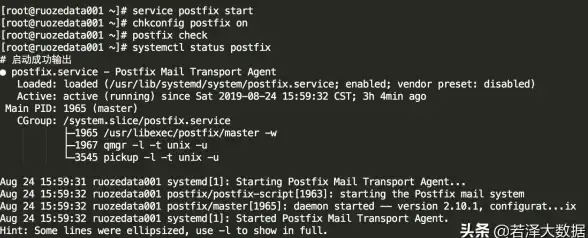
🚀 CentOS网络服务配置指南:从零到网络通!
(文章基于2025年8月最新实践整理)
🌐 场景引入:服务器刚到手,网络却“罢工”?
你刚接手一台CentOS服务器,兴奋地准备部署应用,却发现SSH连不上、网页打不开……别慌!90%的新手都会遇到网络配置问题,本文手把手教你搞定CentOS网络服务配置,让你的服务器秒变“网络达人”!💻
🔧 基础网络配置:让服务器“联网”
查看网络状态
nmcli device status # 查看网卡状态 ip a # 查看IP地址
如果显示disconnected或没有IP,说明网络未配置!
配置静态IP(推荐生产环境)
📝 步骤1:编辑网卡配置文件
vi /etc/sysconfig/network-scripts/ifcfg-ens33
修改以下关键参数(以网段192.168.1.0/24为例):
BOOTPROTO=static # 静态IP IPADDR=192.168.1.100 # 自定义IP NETMASK=255.255.255.0 # 子网掩码 GATEWAY=192.168.1.1 # 网关(路由器IP) DNS1=8.8.8.8 # DNS服务器 ONBOOT=yes # 开机自启
🔄 步骤2:重启网络服务
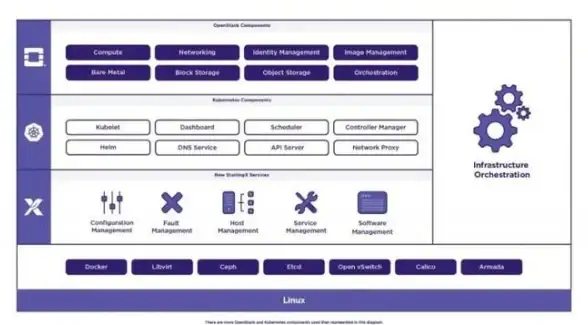
nmcli c reload ifcfg-ens33 # 重新加载配置 nmcli c up ens33 # 激活网卡
或使用传统命令(CentOS 7适用):
systemctl restart network
配置DHCP自动获取IP(适合测试环境)
nmcli c modify ens33 ipv4.method auto # 设置为自动获取 nmcli c reload ens33 nmcli c up ens33
🔥 防火墙设置:开放端口,让服务“可见”
CentOS默认启用firewalld,需手动开放端口。
开放单个端口(如80/443)
firewall-cmd --zone=public --add-port=80/tcp --permanent # 开放HTTP firewall-cmd --zone=public --add-port=443/tcp --permanent # 开放HTTPS firewall-cmd --reload # 重载规则
开放服务(如SSH、FTP)
firewall-cmd --add-service=ssh --permanent # 开放SSH(端口22) firewall-cmd --add-service=ftp --permanent # 开放FTP(端口21) firewall-cmd --reload
查看已开放端口
firewall-cmd --list-ports firewall-cmd --list-services
📡 常用网络服务配置示例
SSH服务(远程登录)
🔧 启用SSH
systemctl enable --now sshd # 启动并设为开机自启
🔒 修改SSH端口(增强安全)
编辑/etc/ssh/sshd_config,修改Port 22为其他端口(如2222),然后重启服务:
systemctl restart sshd
HTTP/HTTPS服务(Web服务器)
🌍 安装Nginx/Apache
# CentOS 8+ dnf install nginx -y systemctl enable --now nginx
🔗 配置防火墙
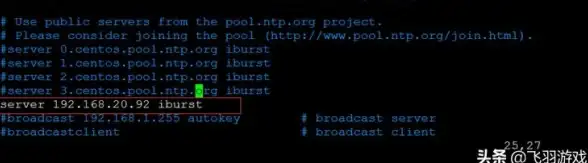
firewall-cmd --add-service=http --permanent firewall-cmd --add-service=https --permanent firewall-cmd --reload
DNS服务(域名解析)
📌 安装BIND
dnf install bind bind-utils -y systemctl enable --now named
🔧 配置正向解析
编辑/etc/named.conf,添加区域配置,然后重启服务:
systemctl restart named
🚨 排错指南:网络不通?看这里!
-
检查网卡状态
ping 127.0.0.1 # 本地环回测试 ping 8.8.8.8 # 外网测试
-
检查防火墙
firewall-cmd --state # 查看防火墙是否运行
-
检查SELinux
getenforce # 若为Enforcing,可临时禁用测试: setenforce 0
🌟
通过本文,你已掌握CentOS网络配置的“三板斧”:
- 静态IP/DHCP配置 → 让服务器“联网”
- 防火墙设置 → 让服务“可见”
- 常用服务部署 → 让功能“落地”
赶紧动手实践吧!如果遇到问题,欢迎在评论区留言~ 💬
本文由 业务大全 于2025-08-20发表在【云服务器提供商】,文中图片由(业务大全)上传,本平台仅提供信息存储服务;作者观点、意见不代表本站立场,如有侵权,请联系我们删除;若有图片侵权,请您准备原始证明材料和公证书后联系我方删除!
本文链接:https://xdh.7tqx.com/wenda/674726.html



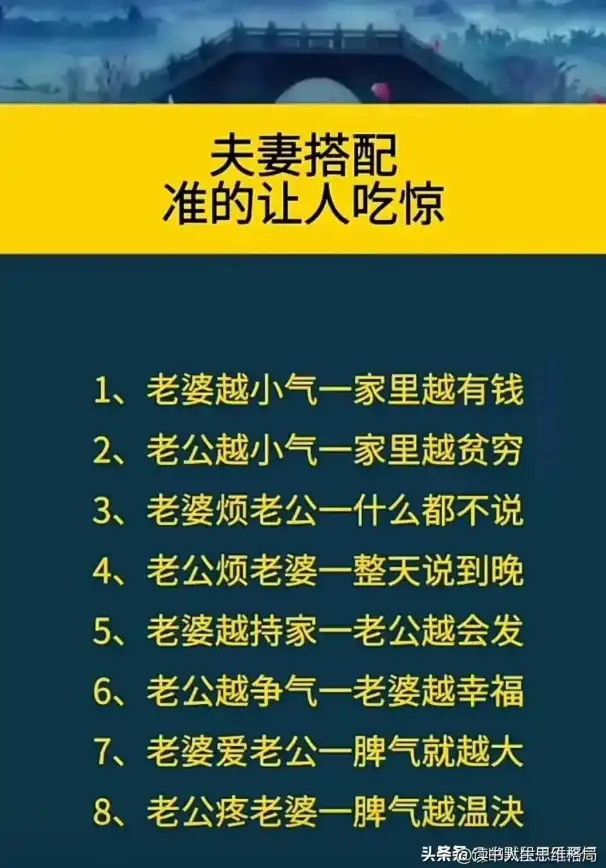



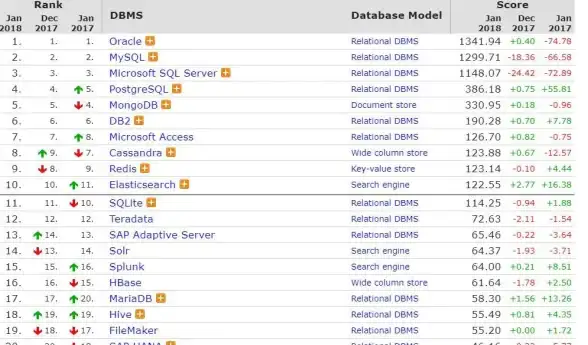

发表评论